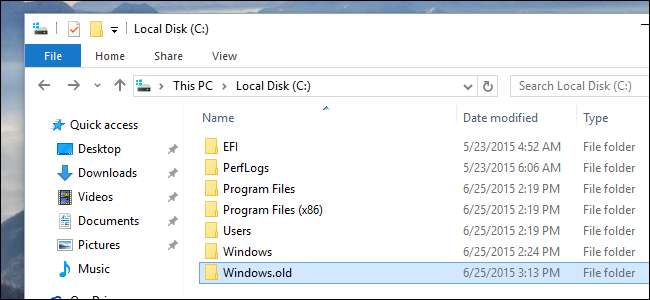
Được nâng cấp từ phiên bản Windows cũ? Bạn có một thư mục Windows.old trên máy tính của mình và nó đang sử dụng một lượng lớn dung lượng. Bạn có thể xóa nó, nhưng nó khác với xóa một thư mục thông thường.
Thư mục Windows.old không phải là một cái gì đó mới với Windows 10. Tuy nhiên, trước Windows 10, bạn sẽ chỉ thấy nó nếu bạn mua một phiên bản Windows mới và sau đó sử dụng nó để nâng cấp một PC chạy phiên bản cũ hơn .
Thư mục Windows.old là gì?
Thư mục này được tạo khi bạn nâng cấp từ phiên bản Windows này lên phiên bản Windows khác, bắt đầu từ Windows Vista. Thư mục Windows.old chứa tất cả các tệp và dữ liệu từ bản cài đặt Windows trước của bạn. Bạn có thể sử dụng nó để khôi phục hệ thống của mình về phiên bản Windows cũ nếu bạn không thích phiên bản mới. Nếu bạn đang tìm kiếm một tệp cụ thể không được sao chép đúng cách vào bản cài đặt Windows mới của mình, bạn cũng có thể truy cập vào thư mục Windows.old và tìm nó.
Về cơ bản, thư mục Windows.old chỉ chứa hệ thống Windows cũ. Từ tệp hệ thống Windows đến các chương trình đã cài đặt của bạn và cài đặt và tệp của từng tài khoản người dùng, tất cả đều có ở đây. Phiên bản Windows mới chỉ giữ nó trong trường hợp bạn muốn quay lại phiên bản Windows cũ hơn đó hoặc trong trường hợp bạn cần đào sâu và tìm tệp.
Tuy nhiên, đừng đợi quá lâu — Windows sẽ tự động xóa thư mục Windows.old để giải phóng dung lượng sau một tháng.
Hạ cấp xuống phiên bản Windows trước
LIÊN QUAN: Cách gỡ cài đặt Windows 10 và hạ cấp xuống Windows 7 hoặc 8.1
Thật dễ dàng để hạ cấp từ Windows 10 xuống Windows 7 hoặc 8.1 . Sau khi cài đặt Windows 10, đi tới Cài đặt> Cập nhật & Bảo mật> Khôi phục. Bạn sẽ thấy nút “Bắt đầu” trong “Quay lại Windows 7” hoặc “Quay lại Windows 8.1”, tùy thuộc vào phiên bản Windows bạn đã cài đặt trước khi nâng cấp. Nhấp vào nút này và Windows sẽ khôi phục hệ điều hành Windows cũ của bạn, sử dụng thư mục Windows.old làm nguồn.
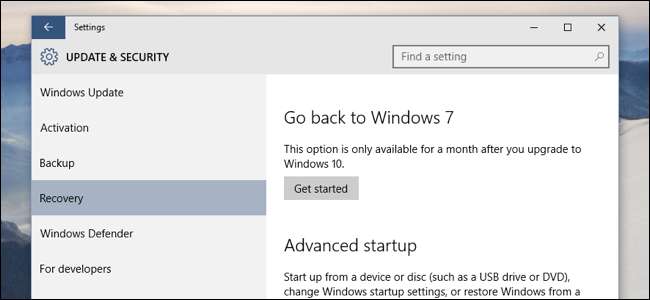
Một lần nữa, như giao diện lưu ý, tùy chọn này chỉ khả dụng trong một tháng sau khi bạn nâng cấp. Windows sẽ tự động xóa thư mục Windows.old để giải phóng dung lượng sau một tháng, vì vậy đó là khoảng thời gian bạn phải quyết định xem mình có muốn gắn bó với phiên bản Windows mới của mình hay không.
Trước Windows 10, nó cũng có thể làm được điều này. Ví dụ, đây là Hướng dẫn tẻ nhạt của Microsoft để sử dụng thư mục Windows.old trên máy Windows 7 để khôi phục cài đặt Windows cũ hơn. Với Windows 10, mọi việc trở nên thật dễ dàng.
Khôi phục các tệp riêng lẻ từ thư mục Windows.old
LIÊN QUAN: Cách khôi phục tệp của bạn từ thư mục Windows.old sau khi nâng cấp
Nếu bạn cần khôi phục các tệp riêng lẻ từ cài đặt Windows cũ của mình, bạn có thể khôi phục chúng từ thư mục Windows.old . Đây chỉ là vấn đề mở cửa sổ File Explorer, truy cập thư mục Windows.old tại C: \ Windows.old và duyệt hệ thống tệp của bạn. Các tệp cá nhân của bạn sẽ được đặt trong C: \ Windows.old \ Users \ tên của bạn .
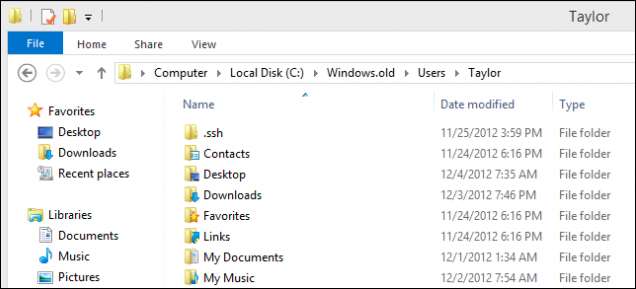
Cách xóa thư mục Windows.old để giải phóng dung lượng
Thư mục Windows.old có thể chiếm khá nhiều dung lượng. Trong trường hợp tốt nhất, nó có thể là 12 GB hoặc hơn dung lượng đĩa cứng. Nhưng nó có thể dễ dàng tiêu tốn 20 GB hoặc hơn, tùy thuộc vào dung lượng cài đặt Windows trước đó của bạn.
Nếu bạn cố gắng xóa thư mục Windows.old khỏi File Explorer giống như bạn làm với bất kỳ thư mục nào khác, bạn sẽ nhận được thông báo lỗi. Bạn có thể bỏ qua thông báo lỗi này bằng cách sửa đổi quyền của thư mục Windows.old. Tuy nhiên, bạn không cần phải bận tâm đến điều đó.
LIÊN QUAN: 7 cách để giải phóng dung lượng đĩa cứng trên Windows
Để xóa thư mục này một cách dễ dàng, sử dụng công cụ Windows Disk Cleanup . Trong Windows 10, nhấp vào nút Bắt đầu, tìm kiếm “Dọn dẹp ổ đĩa”, sau đó khởi chạy ứng dụng Dọn dẹp ổ đĩa. Bạn cũng có thể nhấp chuột phải vào ổ C: \ trong File Explorer, chọn Thuộc tính, sau đó nhấp vào nút “Dọn dẹp Ổ đĩa” trên tab “Chung”.
Nhấp vào nút “Dọn dẹp tệp hệ thống”. Bạn sẽ thấy một tùy chọn cho “(các) cài đặt Windows trước đó” xuất hiện trong danh sách những thứ bạn có thể xóa và Disk Cleanup sẽ cho bạn biết những tệp đó đang chiếm bao nhiêu dung lượng. Chọn tùy chọn đó và sử dụng Disk Cleanup để xóa các tệp hệ thống Windows trước đó. Bạn cũng có thể sử dụng công cụ này để xóa các tệp không cần thiết khác chiếm dung lượng trên ổ đĩa hệ thống của mình.
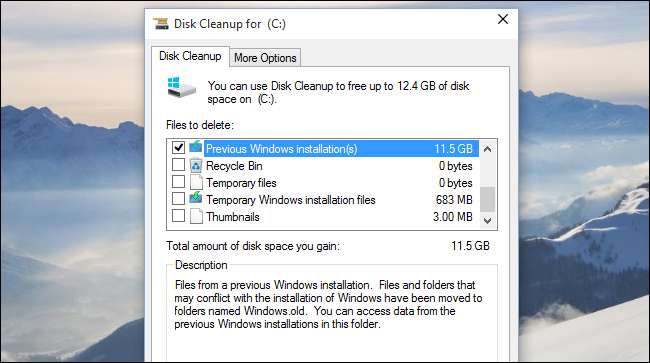
Không có nhược điểm nào khi xóa thư mục Windows.old. Miễn là bạn hài lòng với hệ thống Windows hiện tại của mình và không muốn hạ cấp — và miễn là bạn chắc chắn rằng mình có tất cả các tệp quan trọng của mình và không cần lấy trình phân loại từ thư mục Windows.old— bạn có thể tiếp tục và xóa nó. Và hãy nhớ rằng Windows sẽ tự động xóa thư mục Windows.old một tháng sau khi bạn nâng cấp.







